kdenlive视频分段后加速的教程
时间:2024-03-12 14:36:07作者:极光下载站人气:9
kdenlive是一款非线性视频编辑器,它提供双视频监视器多轨时间轴剪辑列表,并且可以自定义布局以及支持基本效果、基本转换的功能,因此kdenlive软件吸引了不少的用户前来下载使用,当用户在使用kdenlive软件时,拖入视频素材到剪辑轨道后,用户按需对视频条进行分段,接着用户需要对分段后的视频进行加速,可是用户不知道怎么来操作实现,其实这个问题是很好解决的,用户直接在右击分段后的视频条,接着在右键菜单中,用户选择更改速度选项,然后在打开的更改速度窗口中,用户按需调整速度参数即可解决问题,那么接下来就让小编来向大家分享一下kdenlive视频分段后加速的方法教程吧,希望用户能够从中获取到有用的经验。

方法步骤
1.用户在电脑上打开kdenlive软件,并将素材拖动到剪辑区域中
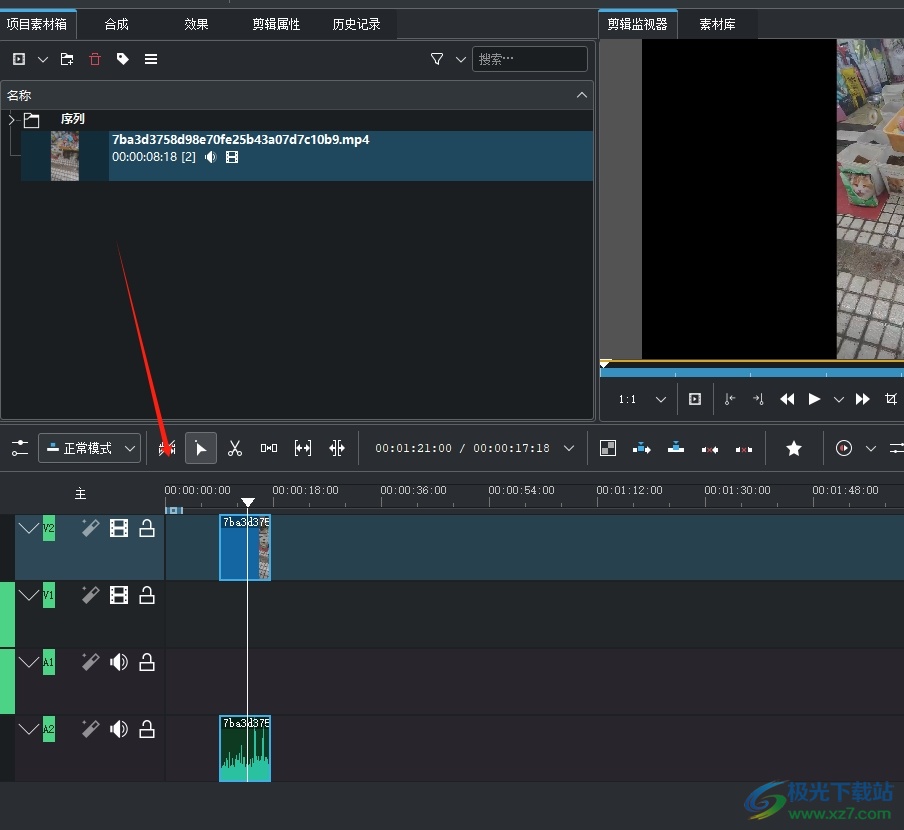
2.接着用户移动游标来对准需要分段的视频条上,然后点击工具栏中的剪切图标
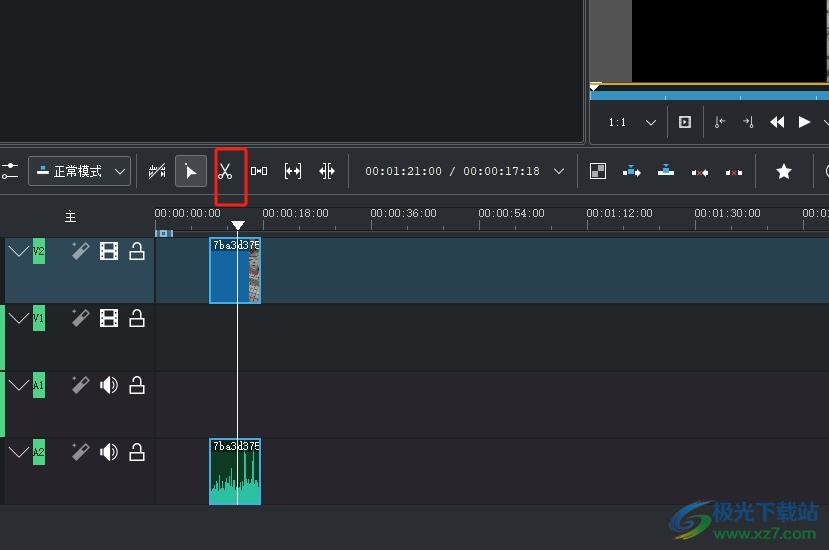
3.这时用户可以看到视频条成功分成了两个,需要右键点击其中的分段视频来加速
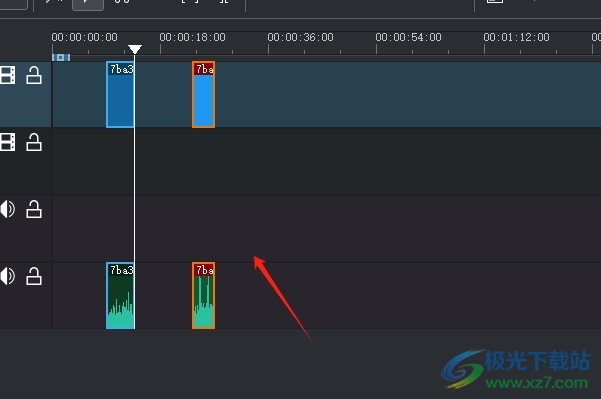
4.在弹出来的右键菜单中,用户选择其中的更改速度选项,将会打开剪辑速度窗口
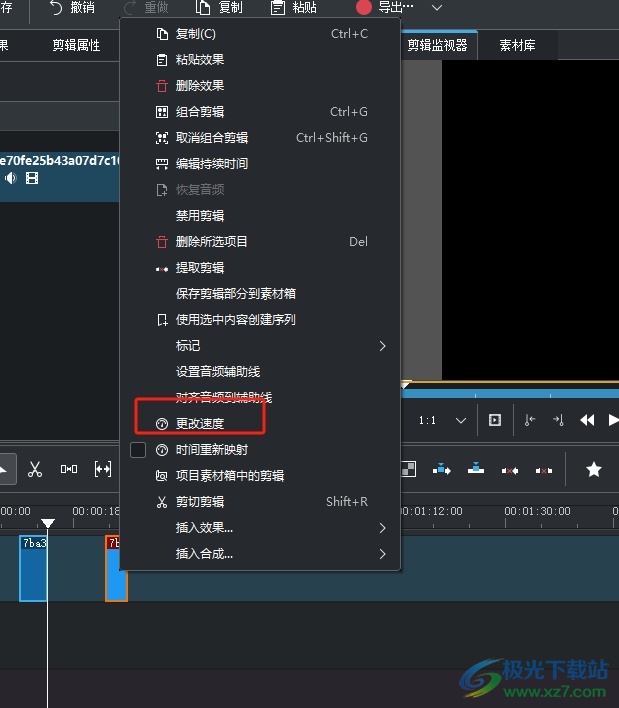
5.进入到剪辑速度窗口中,用户向右移动速度滑块来加速,然后按下确定按钮即可解决问题

6.回到剪辑区域中,用户可以看到分段后的视频条变短了,即表示加速成功
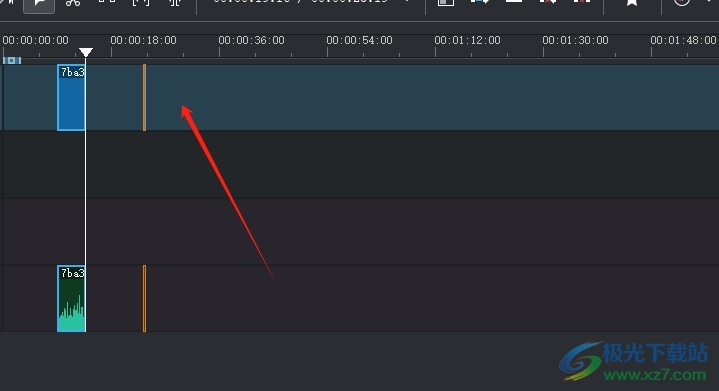
以上就是小编对用户提出问题整理出来的方法步骤,用户从中知道了大致的操作过程为移动游标-点击剪切-右击分段后的视频-点击更改速度-调整速度参数-确定这几步,方法简单易懂,因此感兴趣的用户可以跟着小编的教程操作试试看。

大小:114.41 MB版本:v24.08.3环境:WinAll
- 进入下载
相关推荐
相关下载
热门阅览
- 1百度网盘分享密码暴力破解方法,怎么破解百度网盘加密链接
- 2keyshot6破解安装步骤-keyshot6破解安装教程
- 3apktool手机版使用教程-apktool使用方法
- 4mac版steam怎么设置中文 steam mac版设置中文教程
- 5抖音推荐怎么设置页面?抖音推荐界面重新设置教程
- 6电脑怎么开启VT 如何开启VT的详细教程!
- 7掌上英雄联盟怎么注销账号?掌上英雄联盟怎么退出登录
- 8rar文件怎么打开?如何打开rar格式文件
- 9掌上wegame怎么查别人战绩?掌上wegame怎么看别人英雄联盟战绩
- 10qq邮箱格式怎么写?qq邮箱格式是什么样的以及注册英文邮箱的方法
- 11怎么安装会声会影x7?会声会影x7安装教程
- 12Word文档中轻松实现两行对齐?word文档两行文字怎么对齐?
网友评论